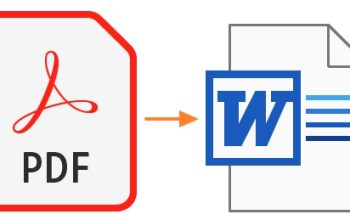Menghapus Apple ID saat lupa kata sandi atau saat membeli Iphone bekas kemungkinan akan membuatmu kesulitan melakukannya. Untuk mengatasi hal tersebut, ternyata terdapat 4 Cara Hapus Apple ID yang Lupa Password dengan mudah tanpa perlu mengingat kata sandi lama lho.
Apple ID sendiri merupakan akun pengguna yang dapat digunakan untuk mengakses berbagai layanan Apple. Jika kata sandi Apple ID tidak dingat oleh pengguna, maka akses ke layanan Apple akan terhambat. Salah satu solusi dari lupa Apple ID ini ialah dengan menghapusnya. Untuk menghapusnya dapat menggunakan beberapa metode dalam artikel berikut ini.
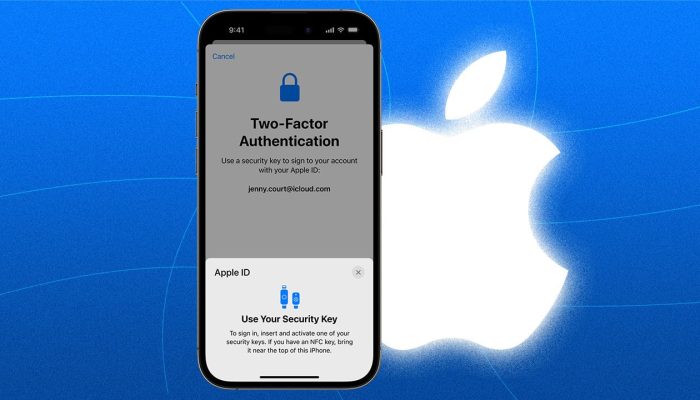
Cara Hapus Apple ID
Untuk menghapus Apple ID yang terlupa atau tidak diketahui di perangkat Apple bekas, dapat menggunakan beberapa metode dibawah ini:
1.Menghapus Apple ID Menggunakan AnyUnlock
Aplikasi AnyUnlock dapat digunakan untuk menghapus Apple ID tanpa perlu kata sandi lama. Untuk menggunakan aplikasi AnyUnclock untuk menghapus Apple ID, ikuti cara berikut ini:
- Unduh AnyUnlock di komputer dan pasang aplikasinya.
- Selanjutnya sambungkan perangkat ke komputer menggunakan kabel USB. Pastikan perangkat terdeteksi oleh AnyUnlock.
- Pilih opsi “Unlock Apple ID” di layar utama aplikasi, lalu klik “Unlock Now”. Aplikasi akan memulai proses penghapusan Apple ID secara otomatis.
- Buka menu “Pengaturan” > “Umum” > “Reset Semua Pengaturan” di perangkatmu. Setelah restart, Apple ID akan terhapus tanpa kehilangan data penting.
2.Menghapus Apple ID Langsung dari Pengaturan iPhone
Menghapus Apple ID melalui pengaturan iPhone dapat dilakukan jika kamu tidak menggunakan komputer untuk untuk mengakses layanan Apple. Untuk menghapus Apple ID dengan cara ini, nonaktifkan dulu fitur “Find My iPhone” di iPhonemu dan pastikan kamu ingat password perangkatmu.Setelah memastikan hal tersebut, lanjutkan dengan langkah-langkah berikut ini:
- Buka aplikasi pengaturan di iPhone dan cari opsi “Apple ID” di bagian atas layar
- Masukkan passcode perangkatmu jika diminta, lalu matikan fitur “Find My iPhone
- Pilih opsi “Sign Out” dari pengaturan Apple ID. Konfirmasi penghapusan dan akun Apple ID akan terhapus dari perangkatmu.
3.Menghapus Apple ID dengan iTunes untuk Opsi Gratis
Kalau kamu ingin menghapus Apple ID dengan mudah dan gratis, maka kamu bisa menghapusnya dengan menggunakan iTunes. Sama seperti cara sebelumnya, menghapus Apple ID dengan cara ini mengharuskanmu masih mengingat password perangkatmu. Jika masih ingat, kamu dapat menghapus Apple ID dengan iTunes dengan cara berikut ini:
- Gunakan kabel USB untuk menyambungkan iPhone atau iPad ke komputer yang sudah terinstal iTunes.
- Tekan dan tahan tombol Power dan Volume Down (untuk model dengan Face ID) atau tombol Home (untuk model lama) sampai layar Recovery Mode muncul.
- Di iTunes, pilih perangkat kamu dan klik “Restore iPhone/iPad.”
- Selesai. Kini Apple Idmu telah resmi dihapus dari perangkat iPhonemu.
4Menghapus Apple ID dengan Kata Sandi yang Masih Diingat
Nah, jika kamu masih ingat kata sandi Apple IDmu, kamu dapat melakukan penghapusan Apple ID melalui situs Data dan Privasi Apple, dengan cara berikut ini:
- Masuk ke situs Data dan Privasi Apple menggunakan Apple ID dan kata sandi.
- Ikuti petunjuk yang diberikan untuk menghapus akun.
- Lakukan verifikasi melalui email atau telepon untuk memastikan bahwa kamu adalah pemilik akun tersebut.
Metode menghapus Apple ID diatas akan menghapus Apple IDmu selamanya dan kamu akan kehilangan data serta aksesmu ke layanan Apple. Jika kamu telah paham dengan resikonya, dan telah siap menghapus Apple IDmu,silakan gunakan dan pilih satu metode diatas untuk menghapusnya ya.